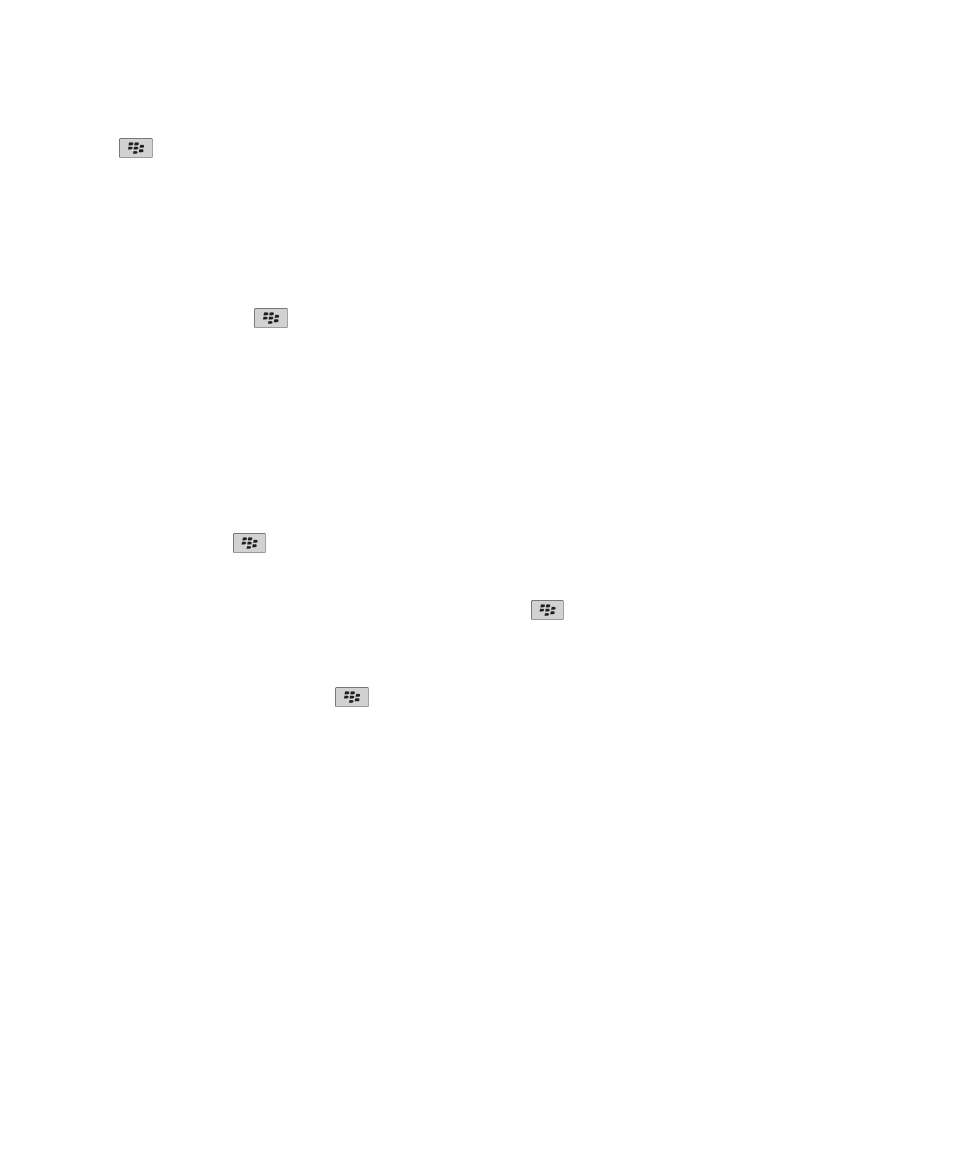
电话会议
关于电话会议
您可以通过 BlackBerry® 设备创建两种类型的电话会议。 如果您的组织或会议服务提供了电话会议桥接号码,那么您
可以在设备或计算机上的日历中创建电话会议。 电话会议让拥有 BlackBerry 设备的与会者只需按一下“立即加入”
选项即可进入电话会议(如果设备支持该功能)
,从而不需要拨打电话会议桥接号码和接入号。 如果没有电话会议桥接
号码,您可以通过呼叫其他联系人并让大家加入电话会议来创建电话会议。
在设备上创建一个电话会议
要执行此任务,您必须是会议组织者。 如果您不是会议组织者,则可以代表其他人在计算机上创建一个电话会议。
用户指南
日历
165
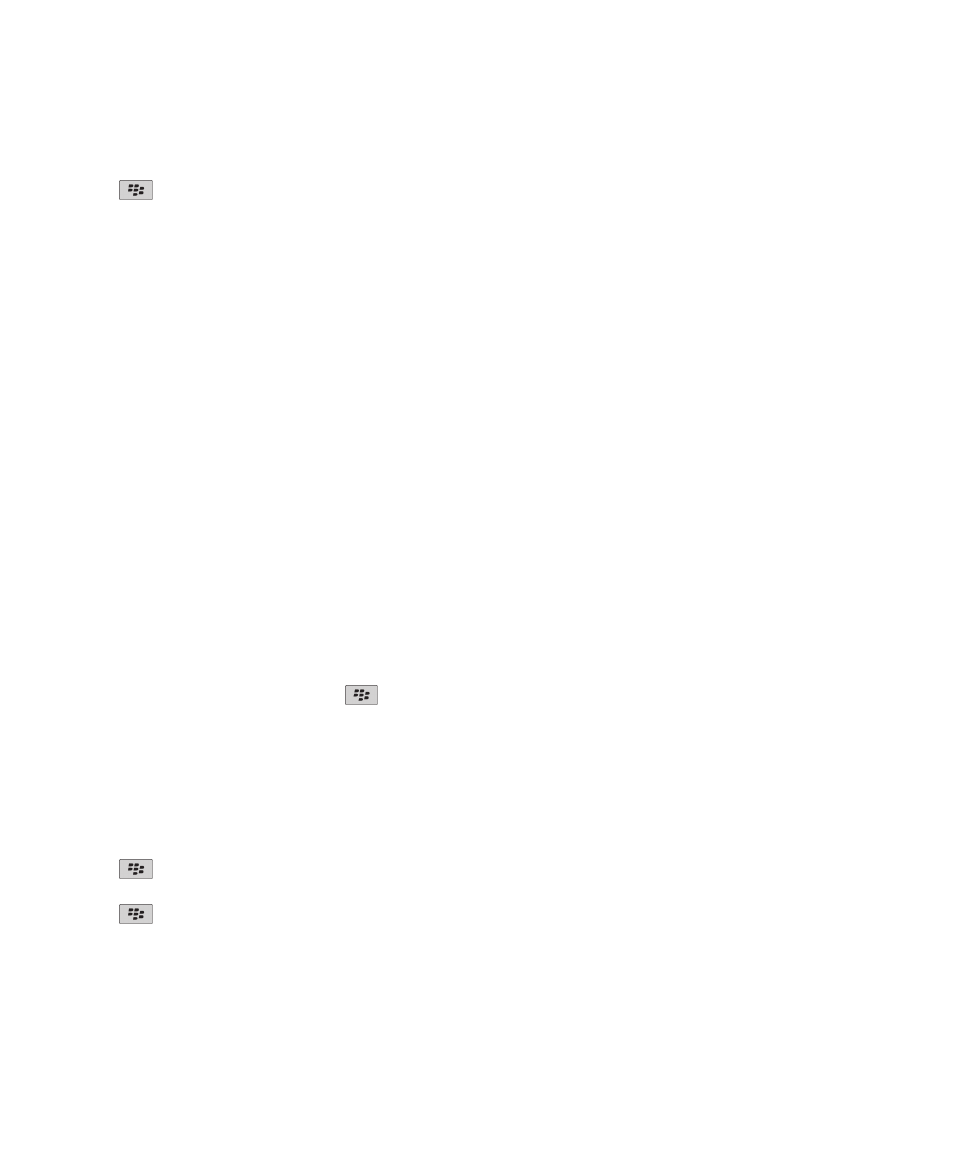
1. 在会议中,选中电话会议复选框。
2. 键入电话会议的信息。
3. 按
键 > 保存。
在计算机上创建一个电话会议
要执行此任务,您必须是会议组织者或代表会议组织者创建了会议。 有关代表其他人创建会议的信息,请参阅计算机
电子邮件应用程序的说明文档。
您可以从 BlackBerry® 设备可以识别的计算机创建电话会议。 在电话会议开始时,拥有 BlackBerry 设备的与会者可
以通过“立即加入”选项进入电话会议(如果设备支持该功能)
。
1. 在会议备注或会议地点字段中,请键入 CCP: 和与会者的电话会议桥接号码。 不能包含空格。
2. 键入小写字母 x。 x 前后不能有空格。
3. 键入与会者接入号。 在与会者接入号后面键入一个空格。
4. 键入 CCM: 和主持人的电话会议桥接号码。 不能包含空格。
5. 键入小写字母 x。 x 前后不能有空格。
6. 键入主持人接入号。 在主持人接入号后面键入一个空格。
示例
如果与会者和主持人的电话会议桥接号码是 1-800-555-5555,主持人的访问码是 55555#,且与会者的访问码是
55551#,请键入 CCP:18005555555x55555# CCM:18005555555x55551#,后面紧跟空格。
进入电话会议
执行以下操作之一:
• 在会议通知中,单击立即加入。
• 在日历中,高亮显示会议。 按
键。 > 立即加入。
相关信息
我无法通过“立即加入”选项进入电话会议, 171
保存电话会议信息
您可以保存电话会议信息,以便在通过 BlackBerry® 设备创建电话会议时将这些信息自动添加至电话会议字段。
1. 在主屏幕中,单击日历图标。
2. 按
键。 >选项>电话会议。
3. 键入电话会议信息。
4. 按
键 > 保存。
用户指南
日历
166